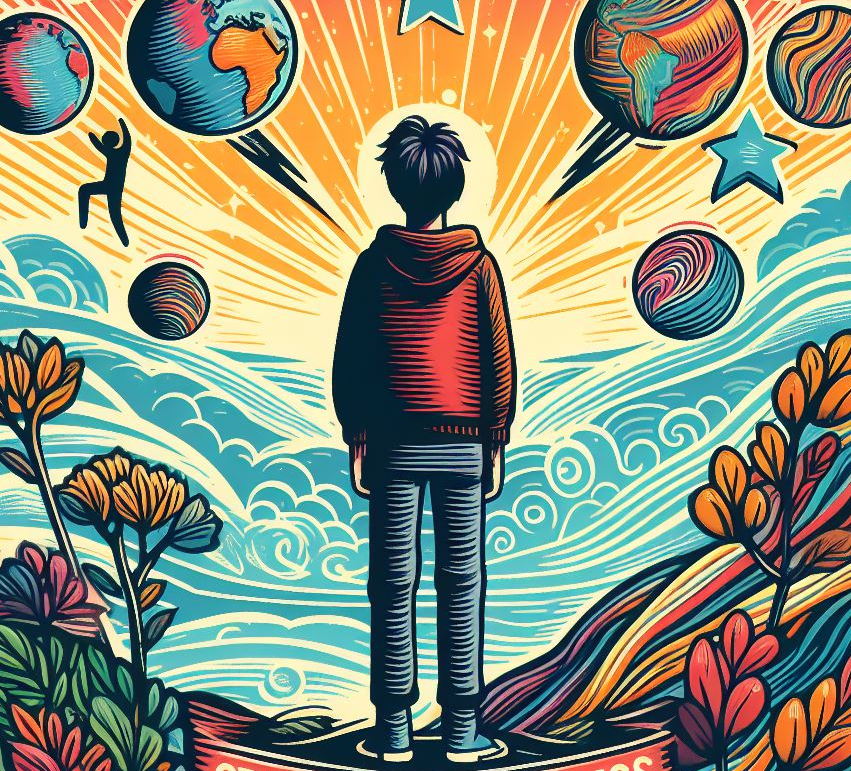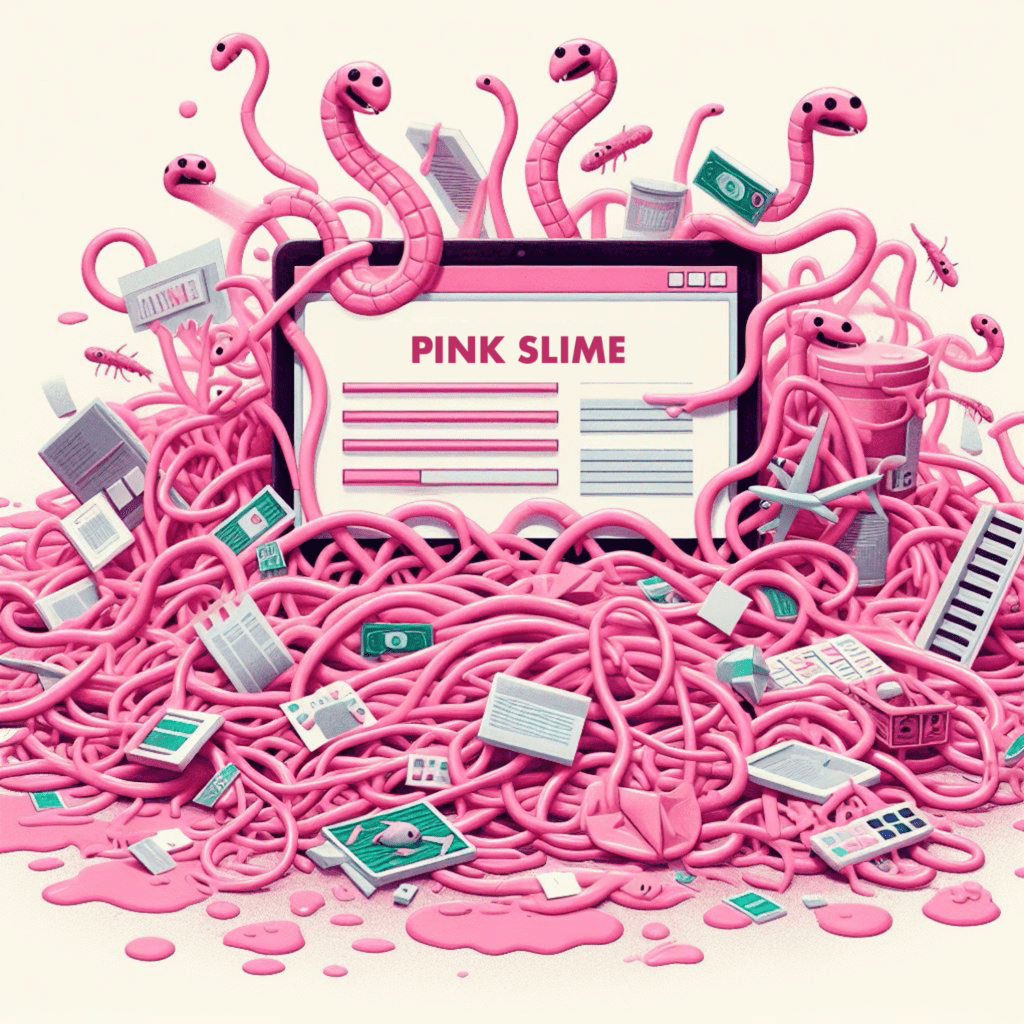Wenn du über ein iOS-Gerät verfügst (iPhone, iPad), besitzt du höchstwahrscheinlich ein iCloud-Benutzerkonto. Wenn du einen Windows-PC oder Microsoft 365 benutzt, wirst du für deine E-Mails bestimmt Outlook verwenden.
Was liegt da näher, als beide miteinander zu verbinden? Doch das ist nicht so einfach wie es scheint.
Durchschnittliche Lesezeit: ca. 2 Minuten
Kein Download von iCloud notwendig
Du kannst zwar iCloud für Windows auf deinen Computer laden, wenn du deine Fotos, Videos, E-Mails, Kalender, Dateien und alles Weitere auf deinem PC verwalten möchtest. Das ist aber zum E-Mail Empfangen allein gar nicht notwendig. Es gibt nur einen einzigen Haken beim Einrichten des iCloud-Kontos und zwar die korrekte Eingabe des Passworts. Der Rest ist vergleichsweise einfach.
- In Outlook wähle «Datei» > «Konto hinzufügen»
- Im Anschluss gib deine E-Mail-Adresse (@icloud.com) ein und wähle «Verbinden»
Wenn du nun im nächsten Schritt dein iCloud-Passwort eingibst, verweigert Outlook die Verbindung. Warum das, es wurde doch alles richtig gemacht?
Du benötigst für Outlook ein «Anwendungsspezifisches Passwort»
So erstellst du das Anwendungsspezifische Passwort für Apple iCloud
Hier muss zuerst die Zwei-Faktor-Authentifizierung für die Apple-ID vorliegen. Wie du diese einrichtest, ist hier beschrieben.
Ist das erledigt, gehe wie folgt vor:
- Melde dich auf der Seite deines Apple-ID-Accounts an,
- klicke im Bereich «Sicherheit» unter «Anwendungsspezifische Passwörter» auf «Passwort erstellen»,
- befolge die Anweisungen auf dem Bildschirm,
- kopiere dieses Passwort und verwende es für deine Anmeldung in Outlook.
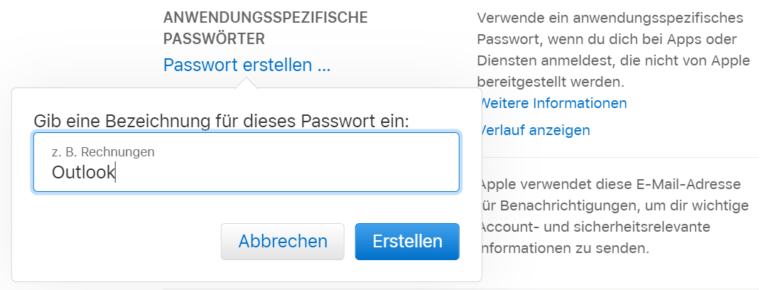
Apple ermöglicht derzeit insgesamt 25 anwendungsspezifische Passwörter. Wenn du deine Anwendungsspezifischen Passwörter verwalten möchtest, gehe in deinem Apple-ID-Benutzerkonto auf: «Sicherheit» > «Bearbeiten» > «Verlauf anzeigen».
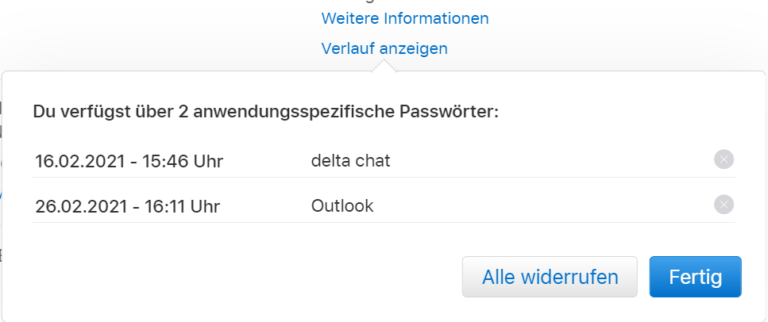
Der Feinschliff: Benutzername eingeben
Du hast es fast geschafft! Damit die Empfänger einer E-Mails wissen, mit wem sie es zu tun haben, gib zum Abschluss noch deinen Benutzernamen für deinen iCloud-Account ein.
- Gehe in Outlook dazu auf «Datei» und wähle dann unter «Kontoinformationen» deine iCloud-Adresse aus.
- Klicke in den «Kontoeinstellungen» auf «Kontoname und Synchronisierungseinstellungen» (s. Abbildung 3).
- Gib in «Allgemeine Einstellungen» unter «Ihr Name» deinen Namen ein und klicke zum Bestätigen auf «Weiter».
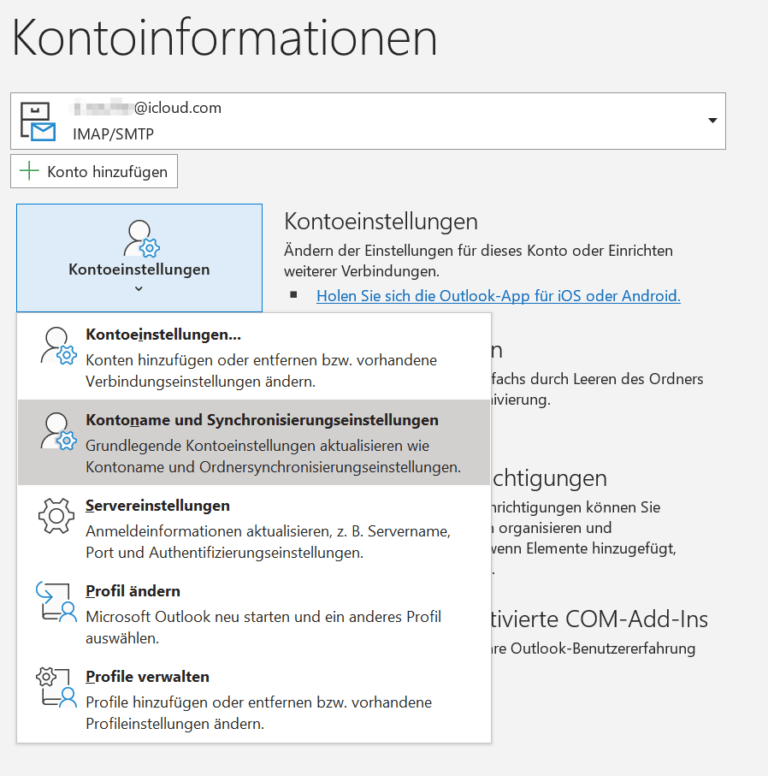
Glückwunsch! Du hast soeben erfolgreich dein iCloud-E-Mail-Konto zu Outlook hinzugefügt.